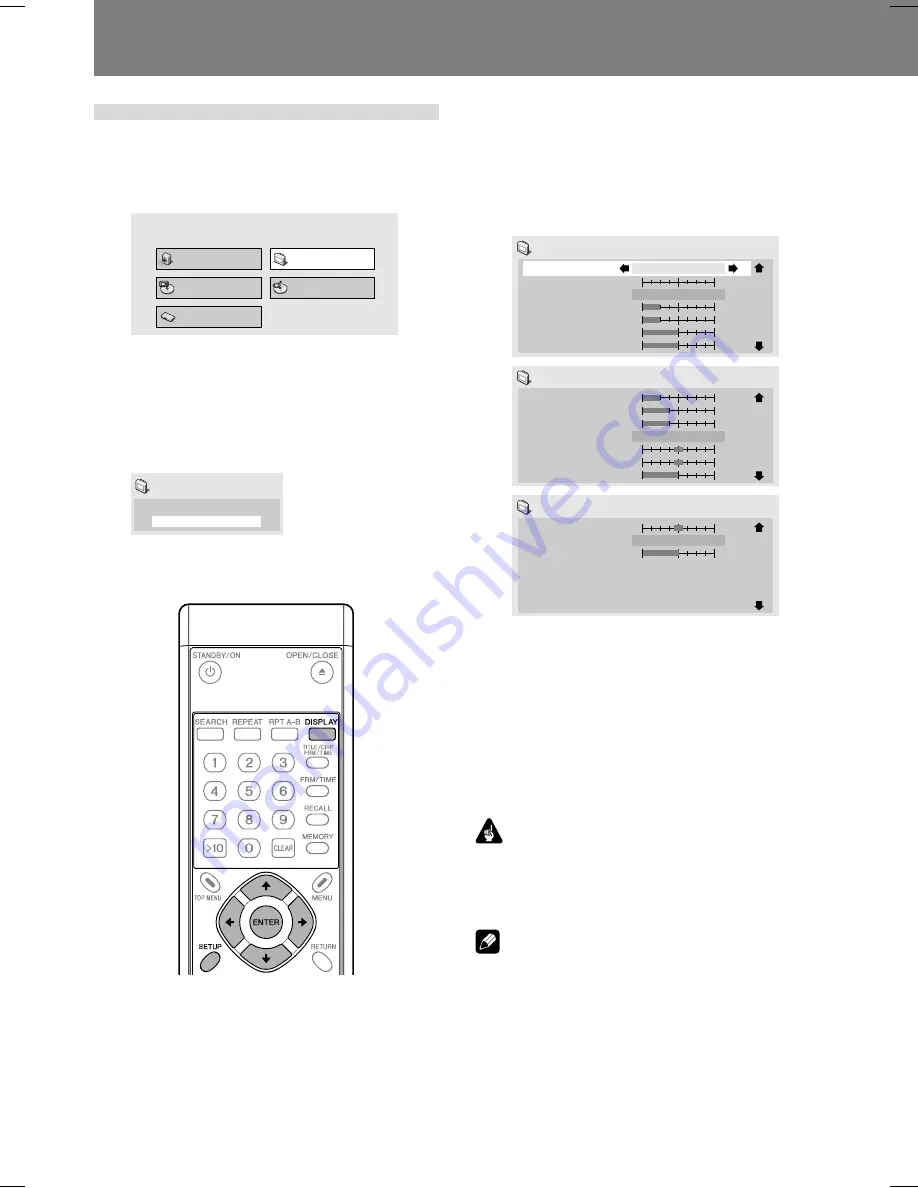
138
05 Réglages de la qualité audio et vidéo
Paramétrages vidéo
1. Appuyez sur la touche SETUP pour
afficher le menu SETUP, puis sélectionnez
[Video Adjust] et appuyez sur la touche
ENTER.
Audio Settings
Play Mode
Disc Navigator
Initial Settings
Video Adjust
2. Servez-vous des touches gauche/droite
(
|
,
\
) du curseur pour sélectionner
[Memory 1], [Memory 2] ou [Memory 3],
puis appuyez sur la touche bas (
«
) du
curseur. Sélectionnez alors [Detailed
Settings] et appuyez sur la touche ENTER.
Memory 1
Detailed Settings
Video Adjust
¶
Si la touche
ENTER
n’est pas actionnée avant une
certaine durée, la page de menu [
Video Adjust
]
disparaîtra et la sélection sera annulée.
3. Servez-vous des touches haut/bas (
»
,
«
)
du curseur pour sélectionner une
rubrique, puis servez-vous des touches
gauche/droite (
|
,
\
) du curseur pour
ajuster ou sélectionner une valeur.
¶
En ce qui concerne le contenu des rubriques de réglage,
reportez-vous à la page 139.
Recall Settings
Prog. Motion
PureCinema
YNR
CNR
Sharpness High
Sharpness Mid
Memory 1
Auto 1
Memory 1
soft
fine
off
max
first
slow
off
max
soft
fine
1/3
Detail
White Level
Black Level
Black Setup
Gamma
Hue
Chroma Level
0 IRE
Memory 1
off
max
min
max
min
max
–
+
green
red
min
max
2/3
Chroma Delay
HDMI Color Adjust
DVI Detail
Standard
Memory 1
soft
fine
–
+
3/3
¶
Des pressions sur la touche
DISPLAY
permettent
d’alterner entre l’affichage d’une seule rubrique et
l’affichage plein écran.
4. Après la sélection/réglage des rubriques
appropriées, appuyez sur la touche
ENTER pour quitter le menu.
¶
Le réglage de mémoire vidéo [
Memory 1
], [
Memory
2
], [
Memory 3
], sélectionné à l’étape 2 sera mémorisé.
¶
Si le bloc mémoire sélectionné contient déjà des
réglages vidéo enregistrés, les anciens seront effacés
(écrasés).
Important
¶
Après avoir achevé les réglages, prenez soin d’appuyer
sur la touche
ENTER
ou
SETUP
pour valider les
sélections. Si une touche quelconque est actionnée pour
sortir du menu de réglage, les nouveaux paramétrages
effectués ne seront pas mémorisés.
Remarque
¶
Selon le disque ou l’affichage utilisé, certains réglages
ne sembleront pas évidents.
















































